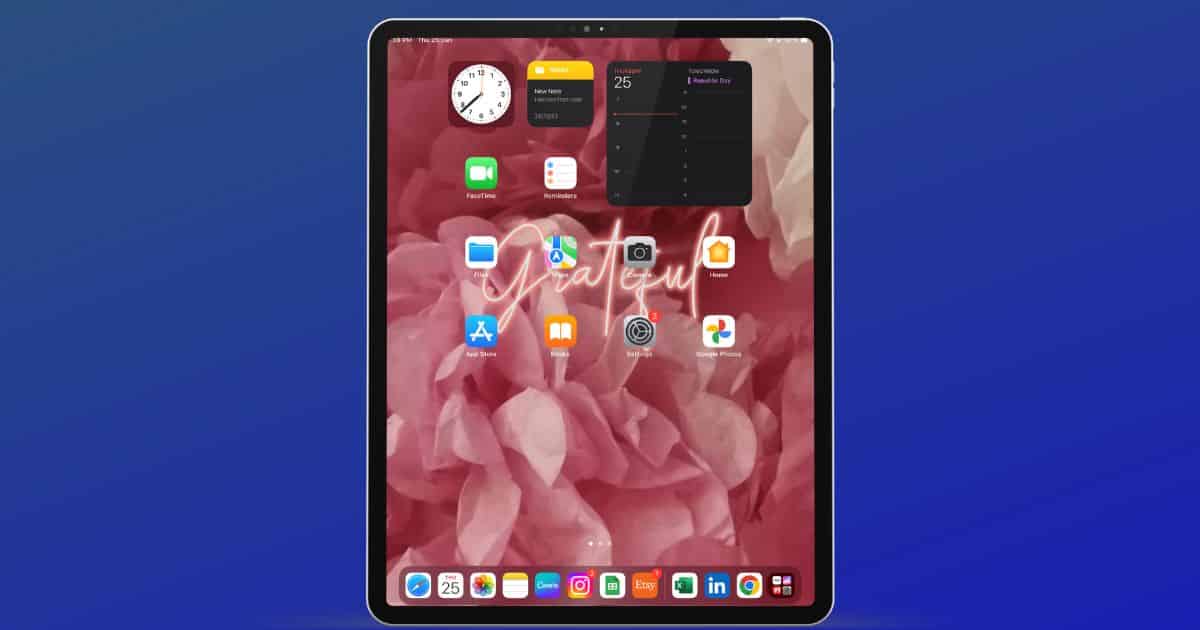Los widgets ofrecen información de un vistazo. Pero si no te gusta usar widgets, puedes quitarlos fácilmente de la pantalla de inicio. Lamentablemente, muchos usuarios de iPad se están encontrando con un problema en el que los widgets siguen reapareciendo en la pantalla de inicio cada vez que reinician. Esto sucede incluso si la persona ya ha eliminado el widget. Si estás en una situación similar, aquí te explicamos cómo solucionar el problema de los widgets que siguen reapareciendo en el iPad.
1. Reiniciar el iPad forzosamente para solucionar los widgets que siguen reapareciendo
¿Los widgets o pilas de widgets siguen reapareciendo en la pantalla de inicio de tu iPad incluso después de quitarlos cada vez que reinicias? Te sugerimos quitar estos widgets o pilas de widgets y luego hacer un reinicio forzado del iPad. Esto te ayudará a resolver cualquier error o falla temporal que pueda estar causando este problema.
Tiempo necesario: 2 minutos
Reinicia forzosamente los modelos de iPad con Face ID o con Touch ID en el botón superior.
Presiona y suelta el botón de volumen más cercano al botón superior. Luego, presiona y suelta el botón de volumen que está más lejos del botón superior. Finalmente, presiona y mantén presionado el botón superior hasta que aparezca el logotipo de Apple. Tan pronto como veas el logotipo de Apple, suelta el botón superior.
Reinicia forzosamente el iPad con botón de inicio
Mantén presionados el botón superior y el botón de inicio hasta que aparezca el logotipo de Apple.
Suelta ambos botones tan pronto como veas el logotipo de Apple.
2. Eliminar un widget, reiniciar el iPad, repetir el proceso
Aunque la mayoría de los métodos de solución de problemas tienen sentido, algunos no. Sin embargo, si algo ayuda a resolver el problema sin afectar el dispositivo, no hay daño en intentarlo. Un método no convencional similar que al parecer ha funcionado para muchos es quitar un widget/pila, reiniciar el iPad y repetir el proceso. Aunque esto lleva tiempo, puede ayudarte a arreglar los widgets que vuelven a aparecer en la pantalla de inicio de tu iPad.
Desbloquea tu iPad.
Mantén pulsado un widget que quieras quitar.
Selecciona la opción Quitar widget o Quitar pila.
Toca el botón Quitar para confirmar tu selección.
Reinicia tu iPad. Si no sabes cómo, simplemente pídele a Siri que reinicie tu iPad.
Después de que el iPad se reinicie, desbloquéalo y repite el mismo proceso para cada widget en la pantalla de inicio.
3. Actualizar iPadOS para solucionar widgets que siguen reapareciendo en el iPad
Las actualizaciones importantes de iPadOS vienen con nuevas características, mejoran la experiencia del usuario, corrigen errores y fallas existentes, y fortalecen los protocolos de seguridad generales del iPad. Desafortunadamente, las actualizaciones de software también pueden introducir un nuevo conjunto de errores de software. Y, se dice que los widgets que vuelven a aparecer en el iPad incluso después de reiniciar es un error de software.
Por lo tanto, te sugerimos actualizar el iPad a la última versión de iPadOS para solucionar el problema de los widgets que reaparecen en la pantalla de inicio del iPad.
Abre la aplicación Configuración en tu iPad y ve a la opción General.
Selecciona la opción Actualización de software.
Ahora, toca el botón Actualizar ahora o Instalar ahora. Ten en cuenta que ninguna de estas opciones estará disponible solo cuando haya una nueva versión de iPadOS disponible.
Ingresa el código de tu dispositivo para continuar.
4. Restablecer diseño de pantalla de inicio
La opción de Restablecer diseño de pantalla de inicio restablece cualquier personalización que hayas hecho en la pantalla de inicio. Todas las aplicaciones y widgets nativos vuelven a su ubicación predeterminada de fábrica seguidas de las aplicaciones descargadas desde la App Store. Dado que los widgets siguen reapareciendo en la pantalla de inicio, te sugerimos restablecer el diseño de la pantalla de inicio, reiniciar el iPad, quitar los widgets y reiniciar el iPad de nuevo para verificar si se resuelve el problema.
Abre la aplicación Configuración en tu iPad y ve a la opción General.
Selecciona la opción Transferir o Restablecer iPad.
Toca la opción Restablecer.
Luego selecciona la opción Restablecer diseño de pantalla de inicio.
Toca la opción Restablecer pantalla de inicio para confirmar tu selección.
Ahora, ve a la pantalla de inicio y realiza todos los cambios deseados.
Reinicia tu iPad y verifica si los widgets siguen reapareciendo o si se ha resuelto el problema.
5. Restablecer todos los ajustes para solucionar que los widgets siguen reapareciendo en el iPad
Si restablecer el diseño de la pantalla de inicio no funciona, prueba la opción de Restablecer todos los ajustes en la configuración del iPad. En caso de que hayas realizado algún cambio en la configuración (consciente o inconscientemente) que esté causando que los widgets vuelvan a aparecer, esto podría ayudar a resolver el problema. Aquí te explicamos cómo restablecer todos los ajustes en el iPad.
Abre la aplicación Configuración en tu iPad y ve a la opción General.
Aquí, desplázate hacia abajo y selecciona la opción Transferir o Restablecer iPad.
Toca la opción Restablecer.
Luego selecciona la opción Restablecer todos los ajustes.
Ingresa el código de tu dispositivo para confirmar tu selección.
Toca la opción Restablecer todos los ajustes en el pop-up para confirmar tu selección.
6. Contactar al Soporte de Apple
Si ninguno de los métodos anteriores ayuda a resolver el problema, la única opción que te queda es contactar al Soporte de Apple. O incluso puedes dirigirte a la tienda oficial de Apple más cercana y pedir a los empleados del Genius Bar que te ayuden a resolver este problema de los widgets que vuelven a aparecer. Por último, si conoces algún otro método para resolver este problema, por favor háznoslo saber en los comentarios a continuación.
Preguntas frecuentes
1. ¿Cómo elimino permanentemente widgets de iPhone y iPad?
Mantén pulsado en un widget, selecciona la opción Quitar widget/pila y luego toca el botón Quitar para eliminar un widget de la pantalla de inicio de tu iPhone o iPad.
2. ¿Cómo evito que aparezcan widgets en mi iPad?
Si los widgets siguen reapareciendo cada vez que reinicias incluso después de quitarlos, puedes intentar Reiniciar forzosamente, Restablecer el diseño de la pantalla de inicio, Restablecer todos los ajustes y Actualizar iPadOS. Otro método no convencional es quitar un widget, reiniciar y luego repetir el proceso.